Pokud jste iPad delší dobu nepoužívali, možná budete muset iPad nejprve aktualizovat. Apple vždy vydává novou verzi pro iOS, aby přidal další funkce a opravil chyby. Po stažení nejnovější verze systému iOS pro iPad si můžete iPad snadno užít s novými funkcemi.
Můžete však selhat při aktualizaci iPadu z neznámých důvodů. Co byste měli udělat pro tento případ? Můžete získat nejvhodnější metody pro aktualizaci iPadu nebo opravit problémy pro odpovídající aktualizaci iPadu. Přečtěte si článek a získejte podrobné informace nyní.
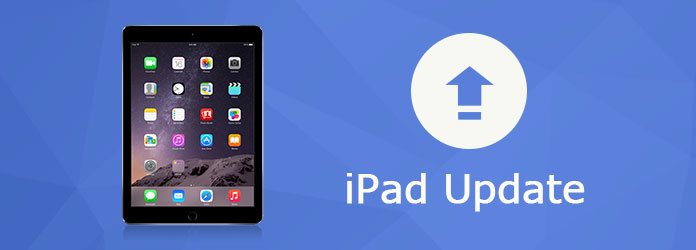
iPad Aktualizace
Pokud jde o aktualizaci iOS v iPadu, existují dvě hlavní metody, včetně aktualizace softwaru a aktualizace iTunes. Používání softwaru k aktualizaci iPadu je jednodušší a běžnější. Než začnete aktualizovat iOS V iPadu existuje několik tipů, které byste měli mít na paměti před aktualizací iPadu.
1. Zálohujte svůj iPad
Na domovské obrazovce iPadu najděte „Nastavení“. Klikněte na první řádek, ve kterém jsou podepsány Apple ID, iCloud a iTunes. Najděte a klikněte na možnost „iCloud Backup“ pro zálohování iPadu. Pokud jde o tento případ, nemusíte se obávat ztráty dat v důsledku aktualizace iPadu.
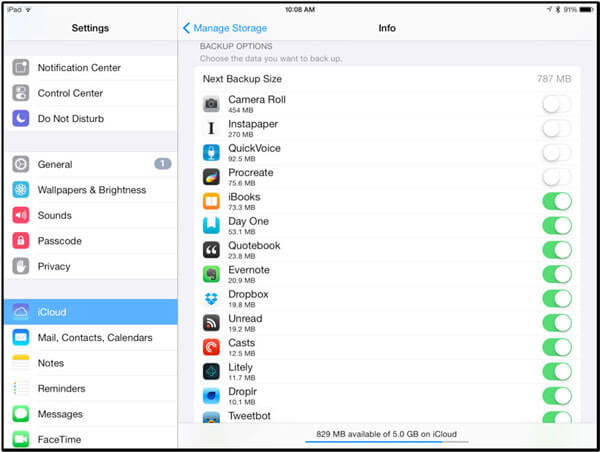
2. Připojte iPad ke zdroji napájení
Připojte iPad ke zdroji napájení nebo aktualizace iPadu může selhat z důvodu nedostatku energie. Dále se ujistěte, že jste se připojili k síti Wi-Fi, což je nezbytné pro aktualizaci systému iOS na iPadu.

Krok 1 Na domovské obrazovce iPadu najděte ikonu „Nastavení“.
Krok 2 Přejděte dolů a klikněte na možnost „Obecné“. Poté uvidíte možnost „Aktualizace softwaru“.
Krok 3 Klepnutím na možnost „Aktualizace softwaru“ se ujistěte, že jste iPad aktualizovali na nejnovější verzi iOS.
Krok 4 Pozorně si přečtěte tento úvod a kliknutím na „Stáhnout a nainstalovat“ v dolní části aktualizujte iPad.
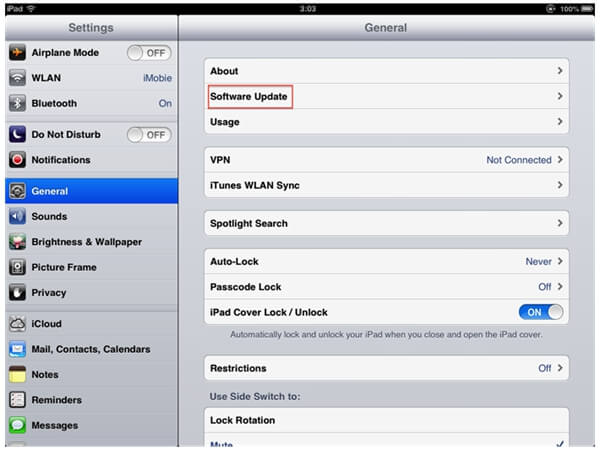
Krok 1 Nejprve se ujistěte, že máte nejnovější verzi iTunes v počítači. Pokud jste program nenainstalovali, můžete iTunes předem aktualizovat.
Krok 2 Připojte iPad k počítači pomocí kabelu USB. Otevřete iTunes a vyberte zařízení z nabídky.
Krok 3 Klikněte na záložku "Shrnutí" na "Zkontrolovat aktualizaci". Poté klikněte na možnost „Stáhnout a aktualizovat“ a můžete aktualizovat operační systém iOS iPadu.
Krok 4 Možná budete vyzváni k zadání přístupového kódu iTunes pro aktualizaci iOS pro iPhone.
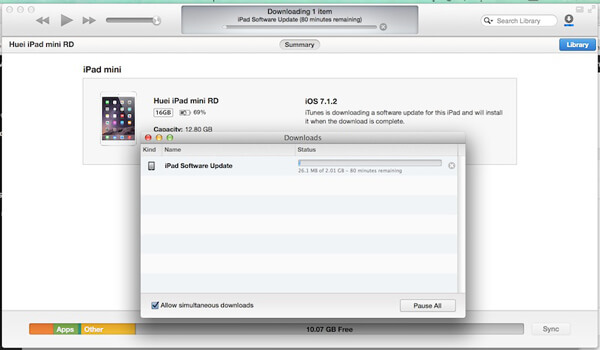
Ale někdy iPad se neaktualizuje kvůli některým problémům. Mohou se vyskytnout nějaké chyby nebo jiné potíže, nebo možná něco špatného se systémem iPad, takže nemůžete provést aktualizaci iPadu. Kromě toho můžete být zmateni, jak to opravit, když se iPad neaktualizuje. Zde jsou uvedeny důvody a příslušná řešení.
Důvod 1: Pokaždé, když chcete vyměnit operační systém, potřebujete alespoň 2 GB volného místa. Pokud vám již téměř došel úložný prostor, neuvidíte možnost aktualizace iPadu pro iOS.
Řešení 1: Pro tento problém je řešení poměrně snadné. Přesuňte některé fotografie nebo videa, které zabírají velmi velké místo. do vašeho PC. Můžete také odstranit některé nepotřebné soubory nebo aplikace, které dlouho nepoužíváte, čímž můžete vytvořit více úložného prostoru pro aktualizaci iPadu.
Důvod 2: Pokud je životnost baterie vašeho iPhone nižší než 50%, nelze provést aktualizaci iPadu. Nebo jste iPad nepřipojili k Wi-Fi.
Řešení 2: Udržujte iPad nad 50% výdrže baterie nebo jej můžete připojit k počítači. Nejlepší volbou je připojení iPadu do elektrické zásuvky. Mezitím musíte iPad propojit s Wi-Fi, bez kterých nemůžete provést aktualizaci iPadu. (Podívejte se, jak aktualizujte iOS bez Wi-Fi)
Důvod 3: Verze iTunes je příliš nízká.
Řešení 3: Stáhněte si do svého počítače nejnovější verzi iTunes. Po dokončení instalace nejnovějšího iTunes otevřete tento software. Poté připojte iPad k PC, po kterém iTunes objeví poznámku s dotazem, zda chcete provést aktualizaci iPadu. Klepnutím na možnost „Aktualizovat“ spusťte aktualizaci.
Důvod 4: Pokud je váš iPad původní iPad, který byl vydán před několika lety, není nový operační systém kompatibilní s původním iPadem.
Řešení 4: Bohužel nemůžete provést aktualizaci iPadu, pokud je váš iPad původní. Nemůže být kompatibilní s novou verzí iOS a dalšími aplikacemi. Neexistuje řešení pro aktualizaci původního iPadu.
Nenechte ujít: Jak na to obnovit ztracená data po aktualizaci systému iOS
Nejčastěji doporučovaným softwarem pro aktualizaci iPadu je Nástroj pro obnovu systému iOS. Toto profesionální obnovení systému iOS je určeno k opravě problémů, ke kterým došlo na iPadu a iPhonu. S obnovením systému iOS můžete jednoduše provést aktualizaci iPadu. Funguje to hodně. Dovolte mi to podrobně představit.
Krok 1 Stažení a instalace
Nejprve si stáhněte a nainstalujte do počítače Aiseesoft iOS System Recovery. Poté připojte iPad k PC pomocí kabelu USB. Chcete-li vyřešit problémy s aktualizací iPadu, musíte kliknout na „Další nástroje“ a poté v hlavním rozhraní zvolit „Obnovení systému iOS“.
Krok 2 Zjistit problémy s aktualizací iPadu
Po kliknutí na „Obnovení systému iOS“ v rozhraní náhledu můžete klepnutím na tlačítko „Start“ zahájit detekci toho, jaký je konkrétní problém se systémem iPad. V tomto procesu je program schopen detekovat, i když je váš iPad nalepený v režimu DFU nebo v režimu zotavení.
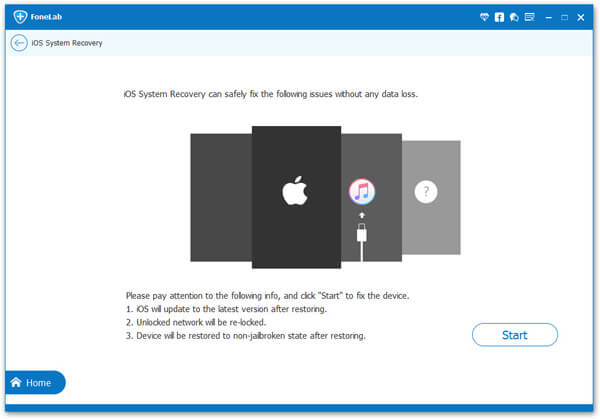
Krok 3 Stáhnout opravu pro iPad
Klikněte na ikonu „Dotaz“ a poté postupujte podle pokynů, aby se váš iPad dostal do režimu zotavení nebo režimu DFU. Poté můžete zkontrolovat níže uvedená nastavení. Pokud jsou všechna nastavení nastavena správně, můžete klepnutím na „Opravit“ zahájit opravu iPadu. Kromě toho nezavírejte počítač a zastavte proces, jinak se vám nepodaří opravit iPad. Poté můžete provést aktualizaci iPadu snadno.
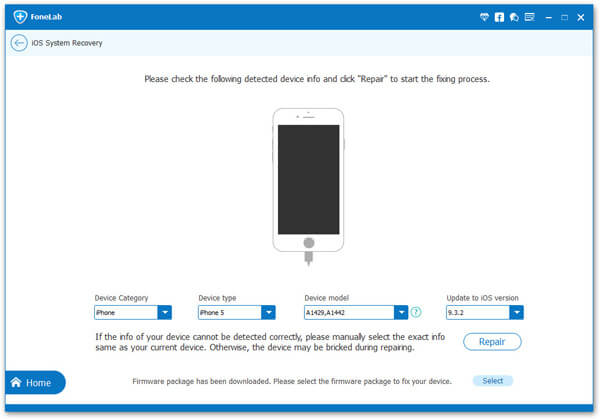
Co byste měli udělat pro aktualizaci iPadu? Tento článek vysvětluje různé metody aktualizace operačního systému iOS iPadu. A co víc, můžete také získat řešení, pokud aktualizace iPadu nefunguje. Přečtěte si podrobnější informace z článku a získejte odpovídající řešení.